< この記事をシェア >
Macの起動音などシステムの音を無効化するor音を小さくする方法です。
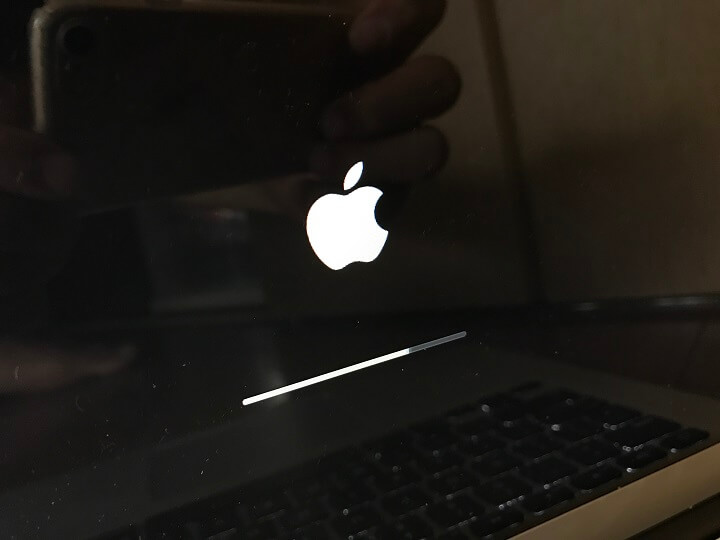
Macの音量(ボリューム)をゼロに設定してない状態で再起動したり、シャットダウン状態から電源をつけると「ジャァァーン」という起動音が鳴り響きます。
自宅やオフィスなどだといいのですが、外出先で鳴るとちょっとビビる(恥ずかしい)ことも。。
常にマナーモード(音量0)にしておけば解決ですが、動画を見たり、作業などで音を出す設定にしておいて、そのままシャットダウンなどしてしまうこともしばしば。
こんな時に使えるMacの起動音を含むシステム音を無効化して消音にする方法または音を小さくする方法を紹介します。
元に戻す方法も紹介しています。
【Mac】ボリュームONの状態でも起動音などのシステム音を無効化して消音にする、音を小さくする方法
ターミナルからコマンド操作
よくわからなくてもOK。即元に戻すこともできる
この方法は、Macのターミナルからコマンドを実行する必要があります。
ただ、コマンドといっても難しいものではなく、コピペでポンッで終わります。
起動音アリの状態にもすぐに戻せるのでご安心を。
消音化または音量を変更する手順
ターミナルを起動
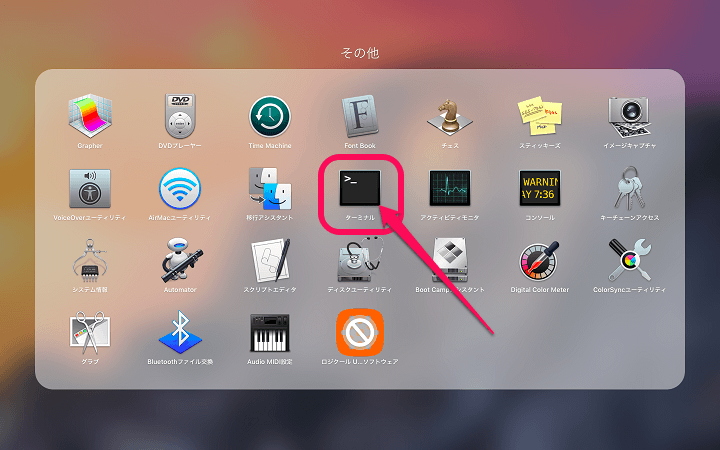
Launchpad > その他などから「ターミナル」をクリックして起動します。
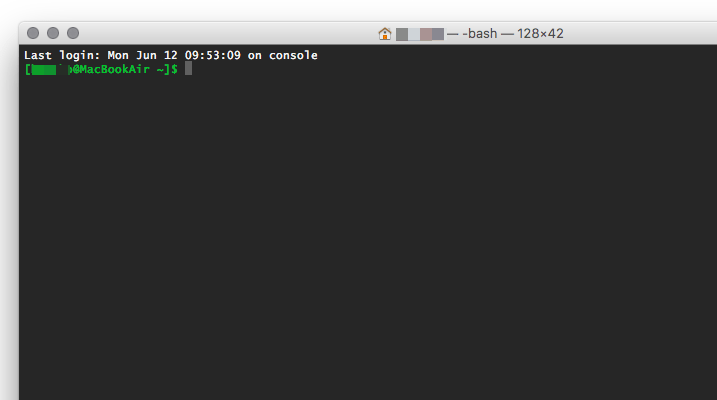
ターミナルが起動しました。
次に↓のステップに進みます。
消音化
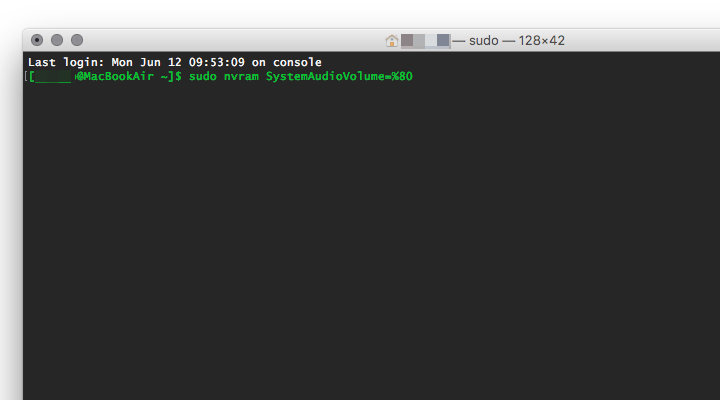
sudo nvram SystemAudioVolume=%80
↑をそのままコピーしてターミナルに貼り付けて実行(Enterを押す)でOKです。
コマンドの最後を『=%80』にすると消音となります。
音を小さくする
sudo nvram SystemAudioVolume=%XX
音を小さくする場合は↑の「XX」の部分を変更します。
消音化と違い、コマンドの最後を『=%80』以外に変更するとボリューム変更となります。
この『=%XX』の部分は単純にボリューム音の大きさというわけではないようなのです。
消音はイヤだけど小さくしたいという人は、ここの数字をイジって自分にあったボリュームを探してみてください。
パスワードを入力
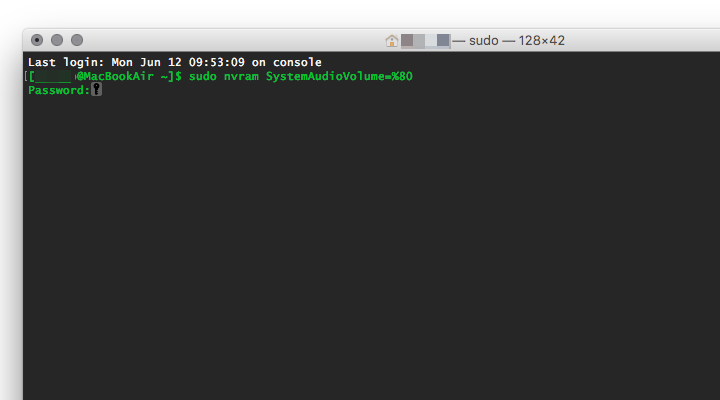
コマンド入力後は、ユーザーのパスワードを求められます。
パスワードを入力します。
ちなみにパスワード入力後、特に「完了!」といった表示はありません。
コマンドから確認(別にやらなくてもいい)
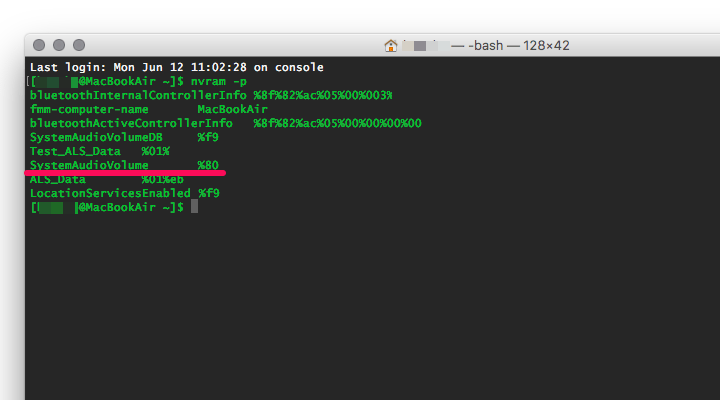
nvram -p
別にやらなくてもいいんですが、このままターミナルのコマンド上から設定が反映されているかのチェックができます。
↑のコマンドを入力し、SystemAudioVolumeの部分を見ます。
自分が入力した無音(=%80)やボリューム変更(=%XXなど)の記載があればOKです。
まぁ一度再起動してみればわかることなのですが。。
再起動して確認
あとは音が出る状態(音量0以外)でマシンを再起動して確認します。
(設定が反映されないことがあったのでシステム終了⇒起動の方がいいかも。)
自分が設定した音の出方になっていればOKです。
元の状態に戻す方法
コマンドを実行
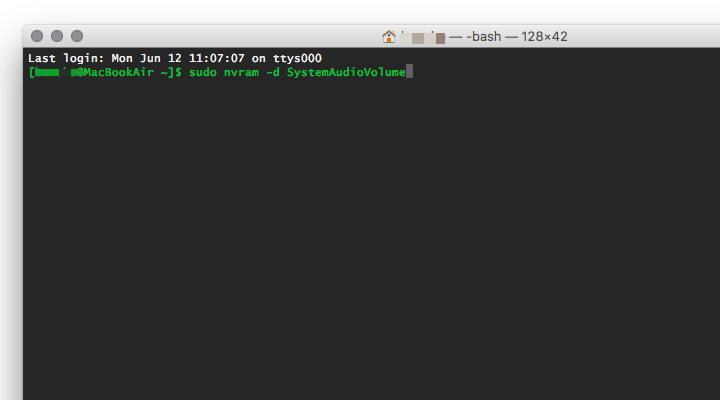
sudo nvram -d SystemAudioVolume
↑をそのままコピーしてターミナルに貼り付けて実行(Enterを押す)でOKです。
同じくパスワードを求められます。
パスワード入力後、「nvram -p」を実行してターミナル上でSystemAudioVolumeを確認、または再起動して元の状態に戻ったかを確認してみてください。
もし、↑の手順で元に戻らない場合は、NVRAM/PRAM リセットを実行します。
(自分は何回かコマンドだけでは元に戻らない現象が発生しました)
以前はコマンドでほぼOKだったのですが、macOSになってから?くらいからリセットが必要なパターンがよくあります。。謎。。
元に戻らない場合は「NVRAM/PRAM リセット」を実行
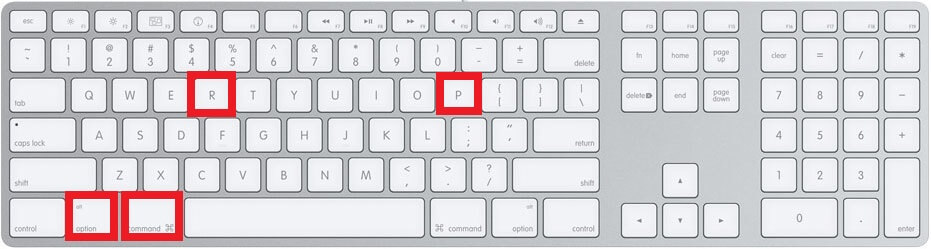
コマンドを実行しても元に戻らない場合は、NVRAM/PRAM リセットを実行すればOKでした。
Mac起動時に「command 」+「option」+「P」+「R」の同時押しのやつです。
リセットの実行方法は↓の記事に詳細を書いているのでチェックしてみてください。
このようにMacの起動音は小さくしたり無音化したりすることができます。
ただ、macOSになってくらいからかなんか設定変更が不安定な気がします。。
できないわけではないのですが、時々変更されなかったりすることが時々ありました。
一度リセットしてもう一度やってみるとできたりということもありました。
この辺ちょっと謎なんですが、もしそういった現象が発生してもNVRAM/PRAM リセットをやればどうにかなるので、ボリュームONの状態でも起動音を消したいという人はやってみてくださいな。
< この記事をシェア >
\\どうかフォローをお願いします…//
この【Mac】起動音を無効化して消音にする or ボリュームを小さくする方法の最終更新日は2017年6月12日です。
記事の内容に変化やご指摘がありましたら問い合わせフォームまたはusedoorのTwitterまたはusedoorのFacebookページよりご連絡ください。

























